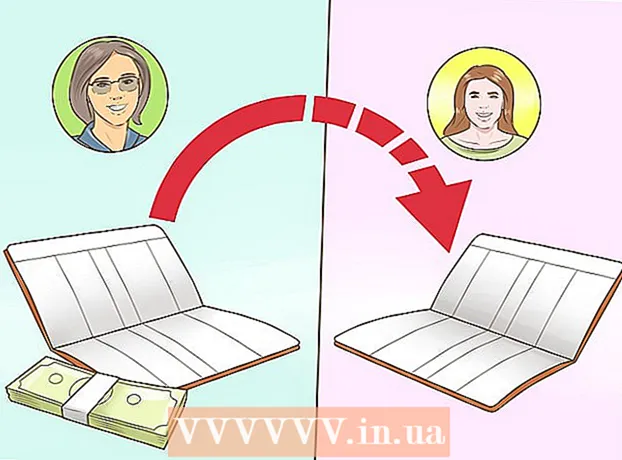מְחַבֵּר:
Gregory Harris
תאריך הבריאה:
10 אַפּרִיל 2021
תאריך עדכון:
13 מאי 2024

תוֹכֶן
מערכת ההפעלה אנדרואיד צוברת פופולריות והיא נמצאת בשימוש על ידי יצרני טלפונים ניידים והתקנים אחרים ברחבי העולם. ככל שמשתמשי המערכת גדלים, כך עולה הביקוש ליישומים באיכות גבוהה. מערכת האנדרואיד מבוססת על שפת מחשב ה- Java. כל מתכנת בקיא בג'אווה פחות או יותר יכול להתחיל ליצור יישומים משלו למערכת. אנו נלווה אותך בשלבים שאתה צריך לבצע כדי להתקין ולהשתמש בכלים מותאמים אישית ליצירת אפליקציות אנדרואיד. אנו נספר לך כיצד להתקין את ערכת הפיתוח של תוכנת Android, הדרושה בעניין זה. כדי להבין מאמר זה, עליך להיות מתכנת ברמת הכניסה המכיר את שפת הג'אווה. אתה צריך רק כמה ימים של עבודה קשה כדי ליצור את אפליקציית האנדרואיד הפונקציונלית הראשונה שלך.
צעדים
שיטה 1 מתוך 2: תחילת העבודה
 1 הורד את IDE.
1 הורד את IDE.- במאמר זה נשתמש בתוכנית Eclipse. אתה יכול להוריד אותו מהקישור הזה: http://www.eclipse.org/downloads/packages/release/indigo/r. עליך לבחור את הגירסה המתאימה למערכת ההפעלה שלך.
 2 התקן את Eclipse.
2 התקן את Eclipse.- זכור את התיקייה שבה התקנת את התוכנית.
 3 הורד והתקן את Java Runtime Environment
3 הורד והתקן את Java Runtime Environment- תוכל למצוא את התוכנית בקישור הזה: http://www.oracle.com/technetwork/java/javase/downloads/jre-6u25-download-346243.html.
 4 הורד והתקן את ערכת הפיתוח של Java.
4 הורד והתקן את ערכת הפיתוח של Java.- ניתן למצוא את התוכנית בקישור זה: http://www.oracle.com/technetwork/java/javase/downloads/jdk-7u3-download-1501626.html.
שיטה 2 מתוך 2: Android SDK
 1 התקן אנדרואיד SDK
1 התקן אנדרואיד SDK- ה- SDK הוא חבילת התחלה הכוללת את כלי SDK אנדרואיד ומנהל AVD. זהו כלי מיוחד בו נשתמש להורדת רכיבי ה- SDK הנדרשים.
- חבילת ההתחלה שאנו מורידים מכילה את הגרסה העדכנית ביותר של כל כלי ה- SDK. כדי ליצור אפליקציית Android, עליך להוריד לפחות פלטפורמת Android אחת לחיקוי טאבלט או סמארטפון באמצעות מחשב.
- מצא והפעל את הקובץ Manager.exe בשורש ספריית SDK. לחץ עליו באמצעות לחצן העכבר הימני, בחר פתח עם זכויות מנהל.
- בחר את גרסת הפלטפורמה של Android ולאחר מכן לחץ על הלחצן התקן חבילה. חלון חדש יבקש ממך לאשר את ההתקנה.
 2 הורד והתקן את תוסף כלי הפיתוח של Android לתוכנית Eclipse.
2 הורד והתקן את תוסף כלי הפיתוח של Android לתוכנית Eclipse.- Google מספקת תוסף ייעודי ל- Eclipse בשם ADT. זה עוזר לך לכתוב את היישום שלך מהר יותר ויעיל יותר.
- פתח את תוכנית Eclipse, לחץ על הכרטיסייה עזרה, ולאחר מכן בחר באפשרות התקן תוכנית חדשה.
- לחץ על הוסף.
- בחלון שמופיע, הזן תוסף ADT בשדה שם ולאחר מכן הזן את הקישור הבא: https://dlssl.google.com/android/eclipse/
- לחץ על אישור. אם אתה מתקשה לטעון תוספים, הזן http במקום https.
- בחר בכלי מפתחים, לחץ על הבא. לאחר הורדת הכלים, לחץ על הבא.
- קראו והסכמו להסכם הרישיון. לחץ על סיום והפעל מחדש את התוכנית.
- אתה יכול לראות את אזהרת האבטחה, התעלם ממנה על ידי לחיצה על אישור.
 3 הגדר את תוסף ADT
3 הגדר את תוסף ADT - ב- Eclipse, בחר Window ולאחר מכן העדפות.
- בחר אנדרואיד מהחלונית בצד שמאל. בחר אם ברצונך לשלוח נתונים סטטיסטיים על השימוש בתוכנית. לחץ על אישור.
- בשדה מיקום SDK, בחר בלחצן עיון ולאחר מכן ציין את הספרייה שבה שמרת את התוכנית בעבר.
- לחץ על החל ואז על אישור.
 4 הגדרת AVD.
4 הגדרת AVD.- כעת, עליך להגדיר את AVD כדי לחקות טאבלט במחשב שלך כדי לבדוק את פעולת יישום האנדרואיד שלך.
- ב- Eclipse חלון פתוח ולאחר מכן מנהל AVD. לחץ על חדש ...
- בחר שם למכשיר הווירטואלי החדש.
- ציין את גרסת מערכת האנדרואיד שעליה אמור לפעול המכשיר. בתפריט תהיה אפשרות בחירת מכשיר אנדרואיד שציינת בעת התקנת ה- SDK. אם אתה רוצה ש- AVD יעבוד בגירסת אנדרואיד אחרת, הורד את גרסת החבילה המתאימה במנהל ה- SDK.
- שאר ההגדרות קשורות לאפשרויות מיוחדות של תוכנית AVD. לדוגמה, תוכל לציין את הרחבת המסך של המכשיר שלך, זמינות ה- GPS ופונקציות אחרות. אתה יכול אפילו לציין את אחוז הטעינה של הסוללה, כמו גם לחקות תנאים אפשריים אחרים.
- לאחר הגדרת ההגדרות, לחץ על צור DVD.
 5 ברכותינו, התקנת והגדרת את כלי בניית האפליקציות של Android בהצלחה. כעת תוכל ליצור יישום משלך. יש הרבה הדרכות באינטרנט ליצירת אפליקציות אנדרואיד. להלן מספר קישורים מועילים.
5 ברכותינו, התקנת והגדרת את כלי בניית האפליקציות של Android בהצלחה. כעת תוכל ליצור יישום משלך. יש הרבה הדרכות באינטרנט ליצירת אפליקציות אנדרואיד. להלן מספר קישורים מועילים. - הגדרות הפרויקט ומדריך באנגלית: http://developer.android.com/resources/tutorials/hello-world.html
- מידע בסיסי על פיתוח אפליקציות אנדרואיד: http://developer.android.com/guide/developing/index.html
- בדיקת יישומים באמצעות מכשירים פיזיים: http://developer.android.com/guide/developing/device.html
טיפים
- אם אינך מצליח להתקין את ה- SDK, הפעל את מנהל ה- SDK כמנהל מערכת.
- בעת התקנת תוכניות, בדוק תמיד אם גרסת התוכנית תואמת את מערכת ההפעלה שלך.
- בעת התקנת ה- SDK, פתח את Installer.exe כדי להתחיל בהתקנה קלה של התוכנית.
מה אתה צריך
- מחשב ווינדוס או מחשב נייד
- חיבור לאינטרנט
- 500MB מקום פנוי
- דרישה מפורטת יותר ניתן לקרוא כאן: http://developer.android.com/sdk/requirements.html